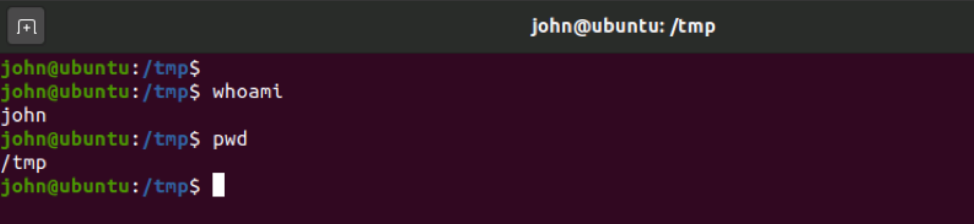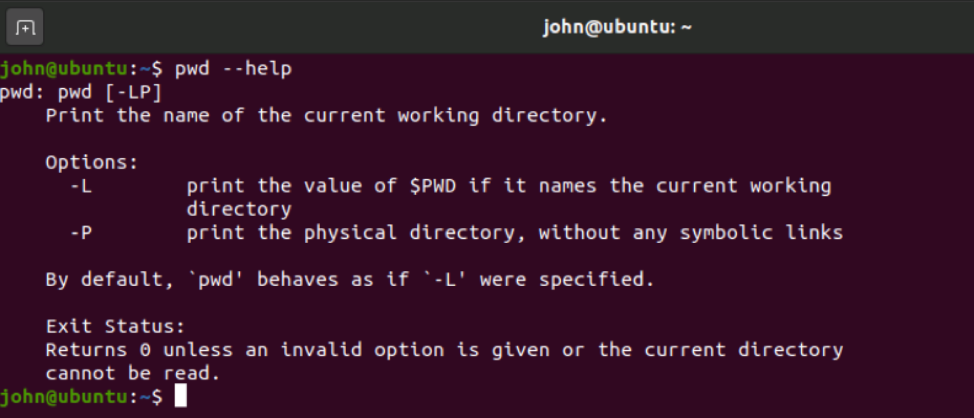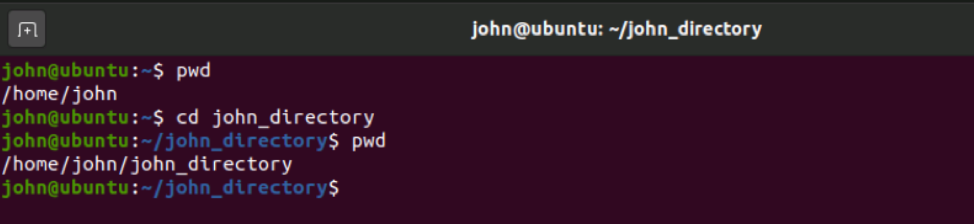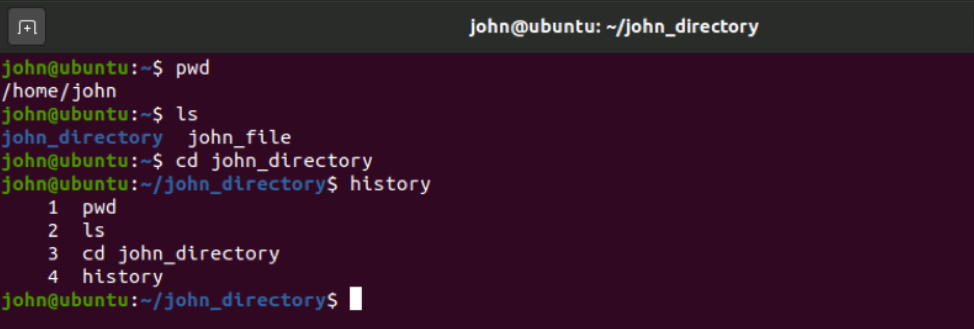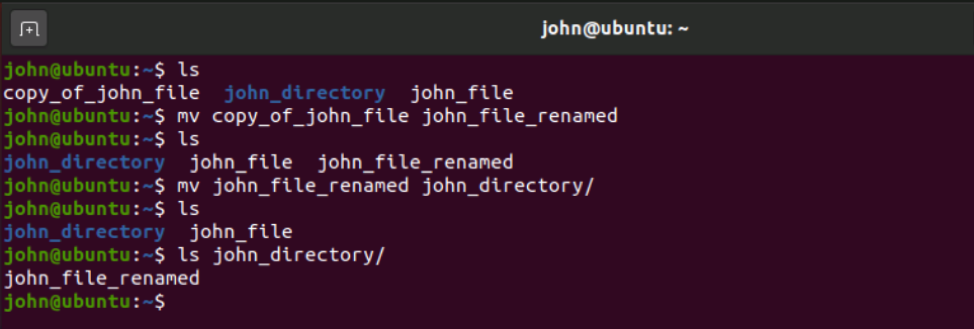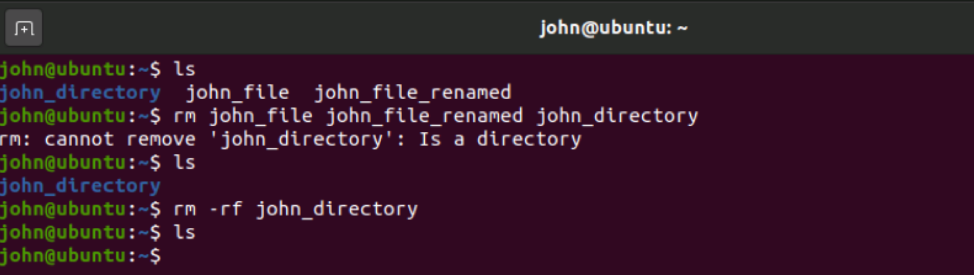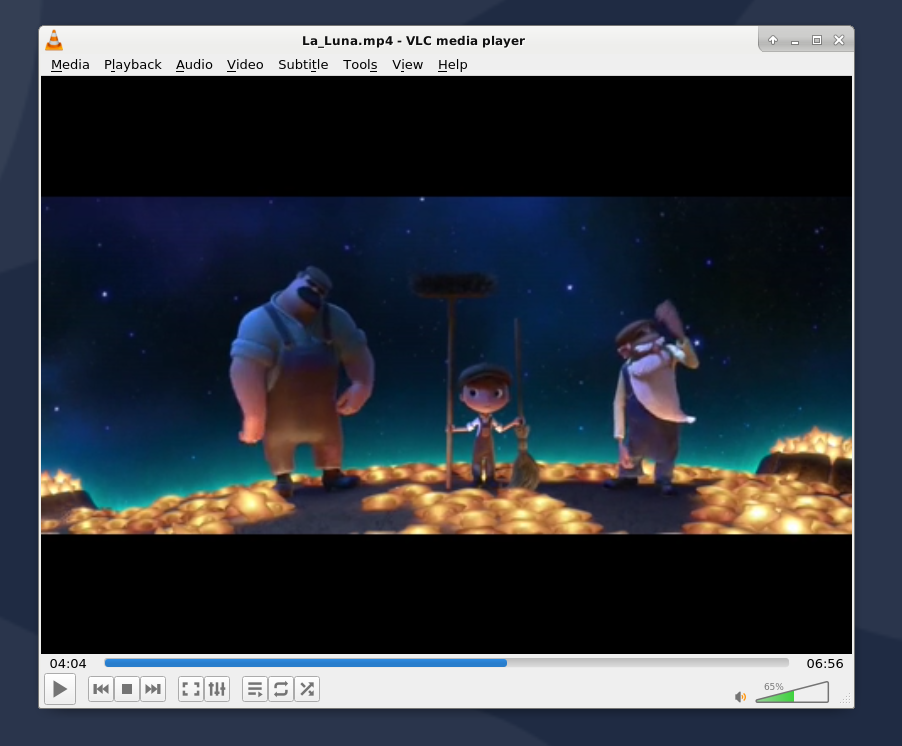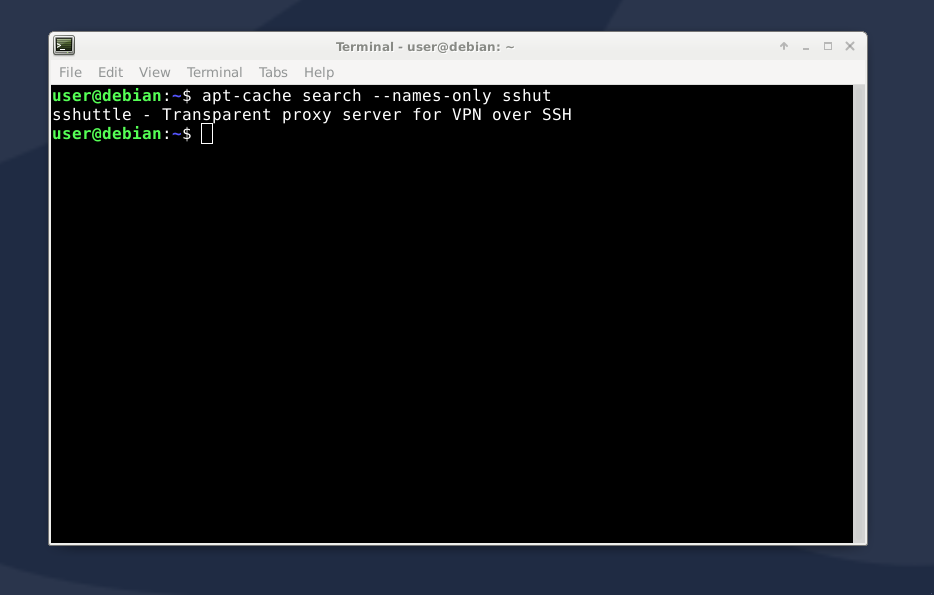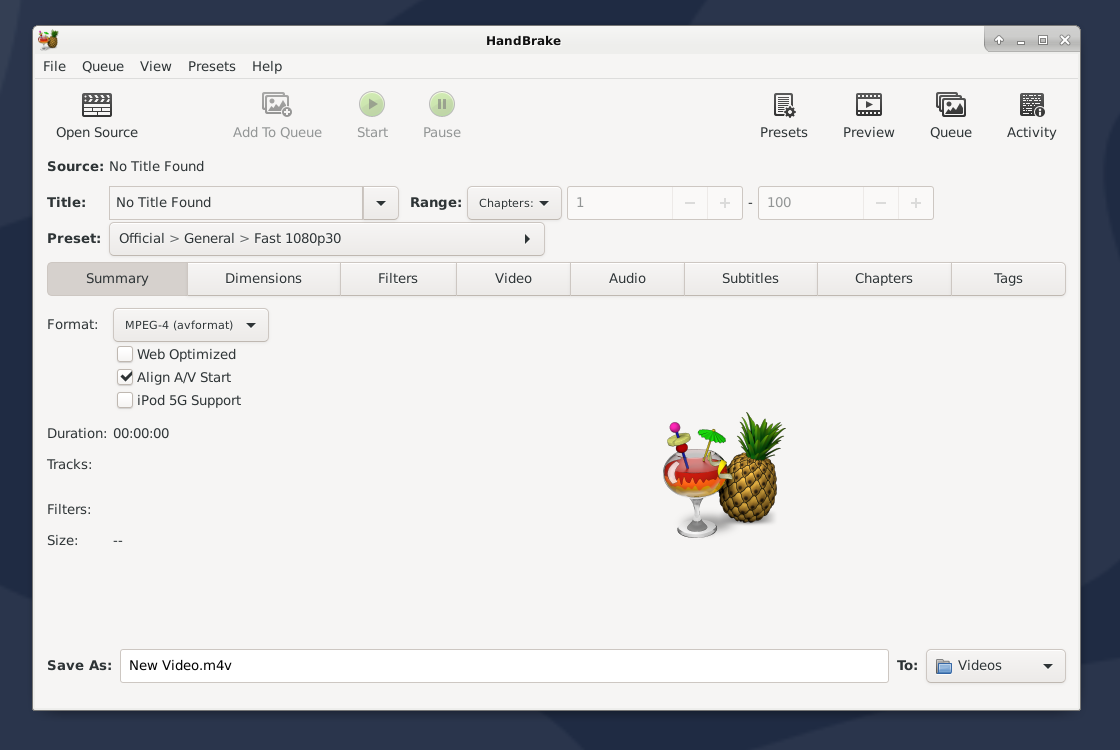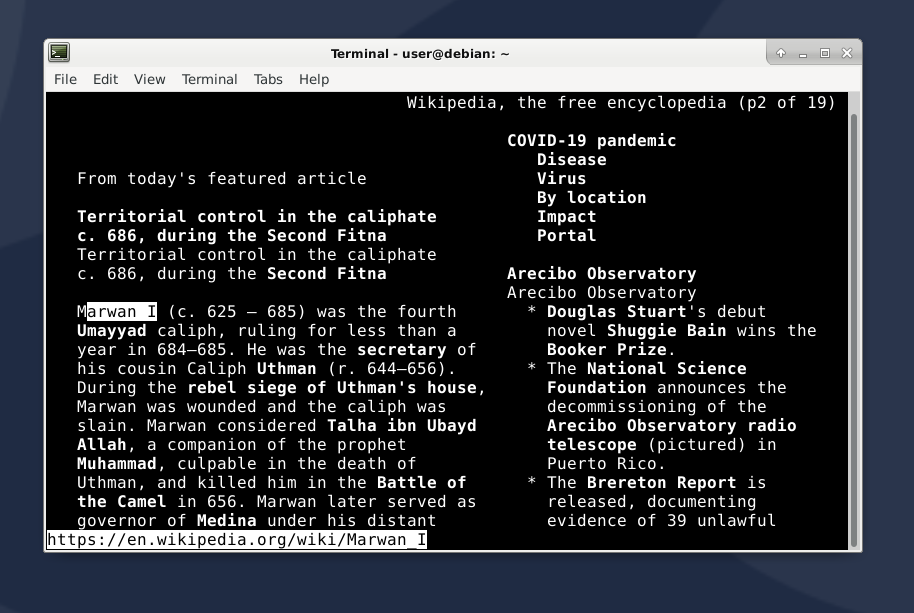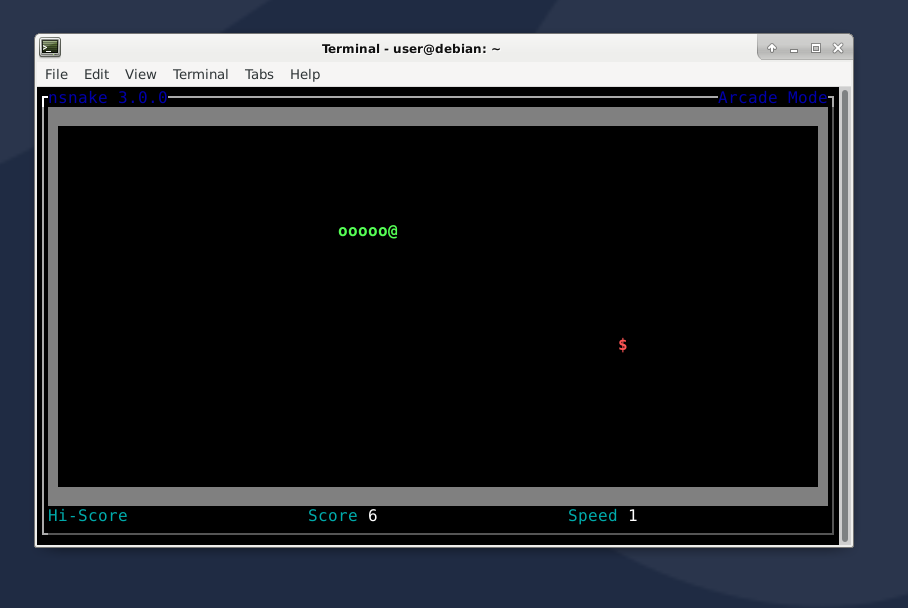Что такое cli в linux
Search
Linux Command Line Interface Introduction: A Guide to the Linux CLI
Let’s get to know the Linux Command Line Interface (CLI).
Introduction
The Linux command line is a text interface to your computer.
Also known as shell, terminal, console, command prompts and many others, is a computer program intended to interpret commands.
Allows users to execute commands by manually typing at the terminal, or has the ability to automatically execute commands which were programmed in “Shell Scripts”.
A bit of history
The Bourne Shell (sh) was originally developed by Stephen Bourne while working at Bell Labs.
Released in 1979 in the Version 7 Unix release distributed to colleges and universities.
The Bourne Again Shell (bash) was written as a free and open source replacement for the Bourne Shell.
Given the open nature of Bash, over time it has been adopted as the default shell on most Linux systems.
First look at the command line
Now that we have covered some basics, let’s open a terminal window and see how it looks!
When a terminal is open, it presents you with a prompt.
Let’s analyze the screenshot above:
Line 1: The shell prompt, it is composed by username@hostname:location$
Line 2: After the prompt, we have typed the command whoami which stands for “who am i“ and pressed [Enter] on the keyboard.
Line 3: Shows us the result of the whoami command we have previously issued, also known as command output. This command simply prints out the username of the current user.
Line 4: Shows an example of another basic command called pwd which stands for print working directory.
Line 5: As seen before, this line shows the result of the command previously issued. /tmp is our working directory.
Line 6: Presents us with a new prompt, and waits for us to type a new command.
Command syntax
Commands can be run by themselves, or can accept arguments to alter their behavior.
A typical syntax can look similar to this:
command [-argument] [—long-argument] file
At first, we entered the command ls which stands for list. By default this command will print the content of the current directory.
Notes
There are a few important things to keep in mind when using a Linux shell:
The Linux CLI is full of special characters, and we will go into more detail about this topic. For the moment, just keep this in mind.
Basic commands
Fantastic, you have made it this far. You have proven your motivation!
When using the CLI there are some basic commands which are used constantly even by the most expert users.
Those commands enable us to perform basic operations such as moving around the folders structure, gather information, perform changes.
We have seen some of those already, for example we have used pwd to print the working directory and ls to list the content of a directory, but now let’s expand our list of commands!
As we have seen before, pwd will simply print out the current working directory.
We have already used this command before, and we already know what it does. It lists the content of a given directory. The peculiarity of this command is that it supports a wide range of arguments.
If you read the notes earlier, we stated that linux does not rely on file extension to understand what kind of file it is dealing with.
This command will show the kind of a file passed as argument.
In the example below, we see john_file with a “.exe” extension, the file command outputs the real file kind, in this case a simple text file.
The cat command will print out the content of a text file given as argument.
The cd command, which stands for Change Directory, will change your working directory to the one passed as argument.
Note how the prompt has changed as well.
clear
After some time using the terminal, your screen will look messy and confusing.
To clear the screen and start all over, type the clear command.
history
The history command, will show an historical list of commands that were entered in the terminal session.
The cp command, which stands for copy, is used to create a copy of a file/directory.
To create a copy of john_file and call our copy copy_of_john_file we will use the cp command.
The cp command will not produce any output, but our action was performed as expected.
The mv command, which stands for move, moves a file/folder to a new location, or renames it.
Note: When specifying a file in the terminal, a trailing forward-slash “/” indicates it is a directory.
It is used to delete files, but can delete directories as well if instructed to do so.
Let’s try now to delete all files and the folder we have created.
As you can see, at first we have tried to delete everything altogether. The rm command like the previous commands will normally not produce any output unless an error is generated.
Our command produced an error saying that john_directory is a directory and by default will not be removed. The two files ( john_file and john_file_renamed ) are removed, so the operation is executed partially, with the only exception regarding the errors shown on screen.
By adding two arguments to rm we can achieve the folder’s removal as well.
Antonio Riso is a lifelong technology enthusiast who has been working in IT and IT security for over 10 years. He is mostly focused on Infrastructure management, Cloud technologies, automation and orchestration. Addicted to problem solving, his moto is «There is always a way out (even tho you might not like it)». Antonio has an addiction to FOSS and is extremely attracted by anything that has blinking LEDs.
Национальная библиотека им. Н. Э. Баумана
Bauman National Library
Персональные инструменты
CLI (Command Line Interface)
Интерфейс командной строки (англ. Command line interface, CLI ) — разновидность текстового интерфейса(TUI) между человеком и компьютером, в котором инструкции компьютеру даются в основном путём ввода с клавиатуры текстовых строк (команд), в UNIX-системах возможно применение мыши. Также известен под названием консоль.
Интерфейс командной строки противопоставляется системам управления программой на основе меню, а также различным реализациям графического интерфейса.
Формат вывода информации в интерфейсе командной строки не регламентируется; обычно это также простой текстовый вывод, но может быть и графическим, звуковым и т. д.
Содержание
Назначение
На устройстве-консоли, которое печатало текст на бумаге, интерфейс командной строки был единственным возможным. На видеотерминалах интерфейс командной строки применяется по таким причинам:
Если программа полностью или почти полностью может управляться командами интерфейса командной строки и поддерживает пакетный интерфейс, умелое сочетание интерфейса командной строки с графическим предоставляет пользователю очень мощные возможности.
Формат команды
Наиболее общий формат команд (в квадратные скобки помещены необязательные части):
[символ_начала_команды]имя_команды [параметр_1 [параметр_2 […]]]
Символ начала команды может быть самым разным, однако чаще всего для этой цели используется косая черта ( / ). Если строка вводится без этого символа, выполняется некоторая базовая команда: например, строка «Привет» в IRC эквивалентна вводу « /msg Привет ». Если же такой базовой команды нет, символ начала команды отсутствует вообще (как, например, в DOS).
Параметры команд могут иметь самый разный формат. В основном применяются следующие правила:
Например, в некоей абстрактной игре может быть такая команда:
Применение
Основные сферы применения интерфейса командной строки:
В операционных системах
Основное применение интерфейса командной строки — интерфейс операционной системы. В Windows язык командной строки не имеет чёткой стандартизации, однако существует стандарт командной строки POSIX и его модификация в рамках GNU.
В компьютерных играх
Изначально консоль в играх использовалась для отладки.
Как только появился интерфейс командной строки, стали появляться и игры, его использующие, особенно актуально это было на тех платформах, где более сложные интерфейсы (графические) было невозможно реализовать вследствие аппаратных ограничений.
Наиболее ярким примером игр, использующих интерфейс командной строки, могут быть названы текстовые квесты, а также сетевые многопользовательские ролевые игры — MUD. Команды в таких играх вводятся на так называемом псевдоестественном языке.
Во многих графических играх присутствует консоль для облегчения доступа к настройкам игры, поскольку в сложных играх реализовать все команды через систему меню неудобно. Первая такая игра — Quake. Стандартная кнопка для вызова консоли —
Интерфейс, который предоставляется моддераторам, не всегда позволяет менять меню; но он всегда позволяет добавлять свои консольные команды. Например, в DotA (карте для игры Warcraft III) режим игры задаёт участник, играющий синими, через консоль.
Что такое GUI и CLI
Когда вы переходите на Linux, то, читая статьи по теме или общаясь на форумах, часто сталкиваетесь с такими терминами, как GUI, CLI и реже TUI. В этой небольшой статье мы расскажем, что они означают, и разберёмся, в каком контексте эти аббревиатуры обычно встречаются.
Справедливости ради отметим, что термины GUI, CLI и TUI популярны не только в Linux-среде. Эти слова – часть общекомпьютерного жаргона, и их можно услышать в любых технических обсуждениях, а не только в тех, которые связаны с Linux.
GUI – графический интерфейс пользователя
GIMP: GUI-приложение для обработки изображений
В Linux возможность графически взаимодействовать с операционной системой предоставляется так называемой средой рабочего стола. Поверх неё можно пользоваться GUI-приложениями, такими как GIMP, VLC, Firefox, LibreOffice, файловый менеджер и т.д. для решения различных задач.
VLC: медиапроигрыватель с GUI
Именно GUI открыл мир компьютеров для обычных пользователей; без него информационные технологии оставались бы уделом гиков.
CLI – интерфейс командной строки
CLI (Command Line Interface) – это программа в командной строке, которая читает вводимые команды и выполняет запрошенные действия. В целом, любая программа, которой можно пользоваться через команды из терминала, попадает в эту категорию.
APT: пакетный менеджер с CLI в Debian-based дистрибутивах
У старых компьютеров не было мыши или других манипуляторов для управления операционной системой. Всё взаимодействие выполнялось через текстовый ввод и вывод, т.е. через CLI.
Если вам кажется, что это сложно, подумайте об ещё более древних вычислительных машинах, у которых не было даже экрана, на котором отображается набираемый текст. Ввод команд распечатывался принтером на бумаге. Лично мне ни разу в жизни не доводилось пользоваться таким компьютером. Ближайший аналог из того, с чем я имел дело – это схемы на микроконтроллерах, которыми я занимался во время учёбы.
Ушёл ли CLI в прошлое? Вовсе нет. У командной строки есть свои преимущества, особенно если речь идёт о настройке Linux на глубинном уровне: поднятии сетевого брандмауэра, организации локальной сети или даже управлении пакетами.
Со всеми этими вопросами можно разобраться и с помощью GUI-программ, но CLI даёт более прямой и прицельный доступ к операционной системе. В любом случае, работа GUI-приложений также основана на обращении к ОС с помощью команд (которые прописаны в их программном коде).
Многие известные утилиты с GUI представляют из себя графическую обёртку для инструментов CLI. Например Handbrake, популярный медиа-конвертер с открытым исходным кодом, является GUI-надстройкой над CLI-приложением ffmpeg.
Рабочее окно Handbrake
Конечно, пользоваться командной строкой сложнее, чем графическим интерфейсом. Однако не стоит переживать по этому поводу. Как правило, для решения повседневных задач достаточно графического управления Linux. Тем не менее, знание основных команд часто бывает весьма полезным.
TUI – текстовый пользовательский интерфейс
Этот термин встречается реже, чем первые два. TUI (Text User Interface) – это наполовину CLI и наполовину GUI. Непонятно, что это значит? Разберёмся поподробнее.
Как было сказано выше, работа со старыми компьютерами была целиком основана на CLI. Однако некоторый ограниченный спектр возможностей GUI можно имитировать и в текстовом терминале. Это и будет TUI: в отличие от интерфейса командной строки, в нём представлено больше виджетов и доступно управление как и с клавиатуры, так и с помощью мыши.
Links: терминальный браузер
TUI – это сокращение для text-based user interface (текстовый пользовательский интерфейс) или terminal user interface (терминальный пользовательский интерфейс). Слово «текстовый» в этом словосочетании означает, что всё показанное на экране, в сущности, представляет собой большой текст – набор символов, с помощью которого имитируются различные элементы управления, а слово «терминальный» – что обратиться к этому интерфейсу возможно только из терминала.
TUI-приложения не так популярны, как GUI и CLI, но примеров можно найти множество. Так, к этой категории относятся текстовые браузеры и текстовые игры.
Ещё один случай, когда TUI может встретиться – это если в процессе установки кодеков на Ubuntu необходимо принять EULA или сделать выбор из нескольких предложенных вариантов настройки. TUI сложнее в управлении, чем GUI и часто требует обучения, но пользоваться им всё-таки проще, чем командной строкой.
Выводы
Программы с TUI часто относят в категорию CLI, поскольку их интерфейс доступен только из текстовой консоли. Какого мнения на этот счёт будете придерживаться вы – выбор за вами. Надеюсь, вам понравилась эта статья и теперь вы знаете что такое GUI, CLI и TUI.
Основные linux-команды для новичка
Linux — это операционная система. Как винда (windows), только более защищенная. В винде легко подхватить вирус, в линуксе это практически невозможно. А еще линукс бесплатный, и ты сам себе хозяин: никаких тебе неотключаемых автообновлений системы!
Правда, разобраться в нем немного посложнее… Потому что большинство операций выполняется в командной строке. И если вы видите в вакансии «знание linux» — от вас ожидают как раз умение выполнять простейшие операции — перейти в другую директорию, скопировать файл, создать папочку… В этой статье я расскажу про типовые операции, которые стоит уметь делать новичку. Ну и плюс пара полезняшек для тестировщиков.
Я дам кратенькое описание основных команд с примерами (примеры я все проверяла на cent os, red hat based системе) + ссылки на статьи, где можно почитать подробнее. Если же хочется копнуть еще глубже, то см раздел «Книги и видео по теме». А еще комментарии к статье, там много полезного написали)
Содержание
Где я? Как понять, где находишься
Очень полезная команда, когда у вас нет ничего, кроме командной строки под рукой. Расшифровывается как Print Working Directory. Запомните ее, пригодится.
Как понять, что находится в папке
Команда ls позволяет просмотреть содержимое каталога:
Хотя лучше использовать команду сразу с флагом «l»:
Такая команда выведет более читабельный список, где можно будет сразу увидеть дату создания файла, его размер, автора и выданные файлу права.
У команды есть и другие флаги, но чаще всего вы будете использовать именно «ls – l».
См также:
Команда ls Linux — подробнее о команде и всех ее флагах
Команда ls – просмотр каталога — о команде для новичков (без перечисления всех флагов)
Как перейти в другую директорию
С помощью команды cd:
Путь может быть абсолютным или относительным.
По абсолютному пути
Либо у вас где-то записан путь, «куда идти», либо вы подсмотрели его в графическом интерфейсе (например, в WinSCP).
Вставляем путь в командную строку после «cd»
Ну вот, мы переместились из домашней директории (обозначается как
По относительному пути
Относительный путь — относительно вашей текущей директории, где вы сейчас находитесь. Если я уже нахожусь в /home/student, а мне надо в /home/student/log, команда будет такой:
Если мне надо из /home/student/photo в /home/student/photo/city/msk/2017/cat_1, команда будет такой:
Я не пишу /home/student/photo, так как я уже там.
В линуксе можно задавать путь относительно домашней папки текущего пользователя. Домашняя директория обозначается
/. Дальше вы уже можете указывать подпапки:
Эта команда будет работать отовсюду. И переместит нас в /home/user/log.
Вот пример, где я вошла под пользователем students. Исходно была в директории /var, а попала в /home/students/log:
С автодополнением
Если вы начнете набирать название папки и нажмете Tab, система сама его подставит. Если просто нажмете Tab, ничего не вводя, система начнет перебирать возможные варианты:
— (cd tab) Может, ты имел в виду папку 1?
— (tab) Нет? Может, папку 2?
— (tab) Снова нет? Может, папку 3?
— (tab) Снова нет? Может, файл 1 (она перебирает имена всех файлов и директорий, которые есть в той, где вы сейчас находитесь)?
— (tab) У меня кончились варианты, поехали сначала. Папка 1?
cd lon(Tab) → cd long-long-long-long-name-folder — начали вводить название папки и система сама подставила имя (из тех, что есть в директории, где мы находимся).
cd (Tab)(Tab)(Tab) — система перебирает все файлы / папки в текущей директории.
Это очень удобно, когда перемещаешься в командной строке. Не надо вспоминать точное название папки, но можно вспомнить первую букву-две, это сократит количество вариантов.
Подняться наверх
Подняться на уровень выше:
Если нужно поднять на два уровня выше, то
И так до бесконечности =) Можно использовать файл, лежащий на уровне выше или просто сменить директорию.
Как создать директорию
Используйте команду mkdir:
Можно и в другом месте создать папку:
Когда это нужно? Например, если вам надо сделать бекап логов. Создаете папку и сохраняете туда нужные логи. Или если вы читаете инструкцию по установке ПО и видите там «создать папку». Через командную строку это делается именно так.
Как создать файл
Такая команда создаст пустой файл с названием «app.log». А потом уже можно открыть файл в редакторе и редактировать.
Как отредактировать файл
Вот честное слово, лучше делать это через графический интерфейс!
Но если такой возможности нет, чтож… Если использовать программы, которые есть везде, то у вас два варианта:
Для перемещения по файлу используйте кнопки со стрелками. После того, как закончите редактировать файл, нажмите:
А вот с vim с этим сложнее. В него легко зайти:
Войти вошли, а как выйти то, аааа? Тут начинается легкая паника, потому что ни одна из стандартных комбинаций не срабатывает: Esc, ctrl + x, ctrl + q… Если под рукой есть второй ноутбук или хотя бы телефон / планшет с интернетом, можно прогуглить «как выйти из vim», а если у вас только одно окно с терминалом, которое вы заблокировали редактором?
Делюсь секретом, для выхода надо набрать:
Исходно, когда мы открываем файл через vim, то видим его содержимое, а внизу информацию о файле:
Когда нажимаем двоеточие, оно печатается внизу:
Если не печатается, не паникуем! Тогда попробуйте нажать Esc (вернуться в нормальный режим), потом Enter (подтвердить команду), а потом снова печатайте. Фух, помогло, мы вышли оттуда.
На самом деле сейчас всё не так страшно. Даже если вас заслали работать в банк, где нет доступа в интернет, а вы вошли в vi и не знаете как выйти, всегда можно погулить выход с телефона. Слава мобильному интернету! Ну а если вы знаете логин-пароль от сервера, то можно просто закрыть терминал и открыть его снова.
Если нужно выйти, сохранив изменения, используйте команду
Ну а про возможности редактирования см статьи ниже =)
Как перенести / скопировать файл
Допустим, у нас в директории /opt/app/log находится app.log, который мы хотим сохранить в другом месте. Как перенести лог в нужное место, если нет графического интерфейса, только командная строка?
Скопировать файл
Если мы находимся в директории /opt/app/log:
В данном примере мы использовали относительный путь для «что копировать» — мы уже находимся рядом с логом, поэтому просто берем его. А для «куда копировать» используем абсолютный путь — копируем в /home/olga.
Можно сразу переименовать файл:
В этом случае мы взяли app.log и поместили его в папку /home/olga, переименовав при этом в app_test_2020_03_08.log. А то мало ли, сколько логов у вас в этом папке уже лежит, чтобы различать их, можно давать файлу более говорящее имя.
Если в «куда копировать» файл с таким именем уже есть, система не будет ничего спрашивать, просто перезапишет его. Для примера положим в папку log внутри домашней директории файл «app.log», который там уже есть:
Никаких ошибок, система просто выполнила команду.
Скопировать директорию
Команда остается та же, «cp», только используется ключ R — «копировать папку рекурсивно»:
Так в директории /home/olga появится папка «log».
Переместить файл
Если надо переместить файл, а не скопировать его, то вместо cp (copy) используем mv (move).
Можно использовать относительные и абсолютные пути:
Можно сразу переименовать файл:
Переместить директорию
Аналогично перемещению файла, команда mv
Как удалить файл
С помощью команды rm (remove):
Если нужно удалить все файлы в текущей директории (скажем, вычищаем старые логи перед переустановкой приложения), используйте «*»:
Если нужно удалить папку, надо добавить флаг -r (recursive):
Если вы пытаетесь удалить файлы, которые уже используются в программе или доступны только для чтения, система будет переспрашивать:
А теперь представьте, что вы чистите много файлов. И на каждый система переспрашивает, и надо постоянно отвечать «да, да, да. » (y – enter, y – enter, y – enter)… Чтобы удалить все без вопросов, используйте флаг -f (force):
Но учтите, что это довольно опасная команда! Вот так надоест подстверждать удаление и введешь «-rf», а директорию неправильно укажешь… Ну и все, прости-прощай нужные файлы. Аккуратнее с этой командой, особенно если у вас есть root-полномочия!
Опция -v показывает имена удаляемых файлов:
Тут вы хотя бы можете осознать, что натворили )))
Как изменить владельца файла
Если у вас есть root-доступ, то вы наверняка будете выполнять все действия под ним. Ну или многие… И тогда любой созданный файл, любая папка будут принадлежать root-пользователю.
Это плохо, потому что никто другой с ними работать уже не сможет. Но можно создать файл под root-ом, а потом изменить его владельца с помощью команды chown.
Допустим, что я поднимаю сервис testbase. И он должен иметь доступ к директории user и файлу test.txt в другой директории. Так как никому другому эти файлики не нужны, а создала я их под рутом, то просто меняю владельца:
В итоге был владелец root, а стал testbase. То, что надо!
Как установить приложение
Если вы привыкли к винде, то для вас установка приложения — это скачать некий setup файлик, запустить и до упора тыкать «далее-далее-далее». В линуксе все немного по-другому. Тут приложения ставятся как пакеты. И для каждой системы есть свой менеджер пакетов:
Давайте посмотрим на примере, как это работает. В командной строке очень удобно работать с Midnight Commander (mc) — это как FAR на windows. К сожалению, программа далеко не всегда есть в «чистом» дистрибутиве.
И вот вы подняли виртуалку на centos 7, хотите вызвать Midnight Commander, но облом-с.
Ничего страшного, установите это приложение через yum:
Он там будет что-то делать, качать, а потом уточнит, согласны ли вы поставить программу с учетом ее размеров. Если да, печатаем «y»:
И система заканчивает установку.
Вот и все! Никаких тебе унылых «далее-далее-далее», сказал «установи», программа установилась! Теперь, если напечатать «mc» в командной строке, запустится Midnight Commander:
Как запустить приложение
Чтобы запустить скрипт, нужно указать полный путь к нему:
Это важно! Даже если вы находитесь в той папке, где и скрипт, он не будет найден, если просто указать название sh-скрипта. Надо написать так:
Поиск идет только в каталогах, записанных в переменную PATH. Так что если скрипт используется часто, добавляйте путь туда и вызывайте просто по названию:
Если же приложение запускается как сервис, то все еще проще:
Чтобы сервис test запускался автоматически при рестарте системы, используйте команду:
Она добавит службу в автозапуск.
Как понять, где установлено приложение
Вот, например, для интеграции Jenkins и newman в Jenkins надо прописать полный путь к ньюману в параметре PATH. Но как это сделать, если newman ставился автоматически через команду install? И вы уже забыли, какой путь установки он вывел? Или вообще не вы ставили?
Чтобы узнать, куда приложение установилось, используйте whereis (без пробела):
Как создать архив
Стандартная утилита, которая будет работать даже на «голой» системе — tar. Правда, для ее использования надо запомнить флаги. Для создания архива стандартная комбинация cvzf:
В данном примере мы упаковали директорию /home/test, внутри которой было две картинки — 502.jpg и 504.jpg.
Для распаковки меняем флаг «c» на «x» и убираем «z»:
Хотя система пишет, что распаковала «/home/test», на самом деле папка «test» появляется там, где мы сейчас находимся.
Давайте разберемся, что все эти флаги означают:
Если очень хочется использовать rar, то придется изгаляться. Через yum установка не прокатит:
Говорит, нет такого пакета:
Придется выполнить целую пачку команд! Сначала скачиваем, разархивируем и компилируем:
Как посмотреть использованные ранее команды
Вот, допустим, вы выполняли какие-то сложные действия. Или даже не вы, а разработчик или админ! У вас что-то сломалось, пришел коллега, вжух-вжух ручками, magic — работает. А что он делал? Интересно же!
Или, может, вы писали длинную команду, а теперь ее надо повторить. Снова набирать ручками? Неохота! Тем более что есть помощники:
Если надо «отмотать» недалеко, проще через стрелочку пролистать команды. Один раз нажали — система показала последнюю команду. Еще раз нажали — предпоследнюю. И так до 1000 раз (потому что именно столько хранится в истории).
Большой бонус в том, что линукс хранит историю даже при перезапуске консоли. Это вам не как в винде — скопировал текст, скопировал другой, а первый уже потерялся. А при перезагрузке системы вообще все потерялось.
Если тыкать в стрелочку не хочется, или команды была давно, можно напечатать «history» и внимательно изучить команды.
См также:
История команд Linux — больше о возможностях history
Как посмотреть свободное место
Сколько места свободно на дисках
Сколько весит директория
Как узнать IP компьютера
Если у вас настроены DNS-имена, вы подключаетесь к linux-машине именно по ним. Ведь так проще запомнить — это testbase, это bugred… Но иногда нужен именно IP. Например, если подключение по DNS работает только внутри рабочей сети, а коллега хочет подключиться из дома, вот и уточняет айпишник.
Чтобы узнать IP машины, используйте команду:
Также можно использовать ifconfig:
Как узнать версию OS
Сидите вы у Заказчика на линуксовой машине. Пытаетесь что-то установить — не работает. Лезете гуглить, а способы установки разные для разных операционных систем. Но как понять, какая установлена на данной машине?
На этой виртуалке стоит CentOs 7.
Если нужна версия ядра:
Как узнать, как работает команда
Если вы не знаете, как работает команда, всегда можно спросить о ней саму систему, используя встроенную команду man:
Закрыть мануал можно с помощью клавиши q. Для того, кто первый раз в линуксовой консоли, это совсем не очевидно, а подсказки есть не везде.
Команда удобна тем, что не надо даже уходить из командной строки, сразу получаешь всю информацию. К тому же это всегда актуальная информация. А что вы там нагуглите — неизвестно =))
Хотя лично мне проще какую-то команду прогуглить, ведь так я получу русское описание + сначала самые главные флаги (а их может быть много). Но я сама новичок в линуксе, это подход новичка. А лучше сразу учиться прокачивать навык поиска по man-у. Он вам очень пригодится для более сложных задач!
Если man у программы нет, используйте флаг -h (—help):
Как создать много тестовых папок и файлов
Допустим, у нас есть некая папка test. Создадим в ней сотню директорий и кучу файликов в каждой:
Вот и все, дальше можно играться с ними!
Ага, в домашней директории. Создам себе песочницу:
Вот в ней и буду творить!
А потом можно проверить, что получилось:
Как-то так! Имхо, полезные команды.
Я нашла их в книге «Командная строка Linux. Полное руководство», они используются для того, чтобы создать песочницу для прощупывания команды find. Я, как и автор, восхищаюсь мощью командной строки в данном случае. Всего 2 строчки, а сколько боли бы принесло сделать похожую структуру через графический интерфейс!
И, главное, тестировщику полезно — может пригодиться для тестов.
Как протестировать IOPS на Linux
Это очень полезно делать, если машину вам дает заказчик. Там точно SSD-диски? И они дают хороший iops? Если вы разрабатываете серверное приложение, и от вас требуют выдерживать нагрузку, нужно быть уверенными в том, что диски вам выдали по ТЗ.
Наше приложение активно использует диск. Поэтому, если заказчик хочет видеть хорошие результаты по нагрузке, мы хотим видеть хорошие результаты по производительности самих дисков.
Но верить админам другой стороны на слово нельзя. Если приложение работает медленно, они, разумеется, будут говорить, что у них то все хорошо, это «они» виноваты. Поэтому надо тестировать диски самим.
Я расскажу о том, как мы тестировали диски. Как проверили, сколько IOPS они выдают.
1) Скачиваем последнюю версию, распаковываем, переходим в каталог. В командах ниже нужно заменить «fio-3.19» на актуальную версию из списка
2) Должны стоять пакеты для сборки
Какие должны быть результаты:
Если должно быть 50 тысяч, а диск выдает сильно меньше, то:
— он не SSD;
— есть сетевые задержки;
— неправильно примонтирован;
— с ними что-то еще плохое случилось и стоит поднять алярм.
И это все?
Еще полезно изучить команду find и регулярные выражения. Тестировщику как минимум надо уметь «грепать логи» — использовать grep. Но это уже остается на самостоятельный гуглеж.
База, которая всегда нужна — pwd, cp, mv, mkdir, touch. Остальное можно легко гуглить, как только возникает необходимость.
Вот вам еще пара ссылочек от меня:
Книги и видео по теме
Где тренироваться
Можно поднять виртуалку. Правда, тут сначала придется разбираться, как поднимать виртуалку )))
А можно купить облачную машину. Когда мне надо было поиграться с линуксом, я пошла на SimpleCloud (он мне в гугле одним из первых выпал и у него дружелюбный интерфейс. Но можно выбрать любой аналог) и купила самую дешманскую машину — за 150 руб в месяц. Месяца вам за глаза, чтобы «пощупать-потыркать», и этой машины с минимумом памяти тоже.
У меня был когда-то план самой платить эти 150р за то, чтобы дать машину в общий доступ. Но увы. Как я не пыталась ее огородить (закрывала команды типа ssh, ping и прочая), у меня не получилось. Всегда есть люди, которых хлебом не корми, дай испортить чужое. Выложил в общий доступ пароли? На тебе ддос-атаку с твоего сервера. Ну и сервер блокируют. После N-ой блокировки я плюнула на это дело. Кто хочет научиться, найдет 150р.
Чтобы подключиться к машине, используйте инструменты: